Многи модерни паметни телефони испоручују се са камерама које су упоредиве са самосталним дигиталним фотоапаратима. Неки паметни телефони попут Нокиа Лумиа 950 и иПхоне 6с имају камере које су способне за снимање запањујућих слика, чак и у условима слабог осветљења.
Аппле иПхоне је, без сумње, један од најбољих паметних телефона и један је од ретких паметних телефона који карактеришу добра сочива и сензори фотоапарата. Иако већина нас преферира прављење резервних копија снимљених фотографија у облаку, многи корисници из очигледних разлога и даље преферирају прављење резервних копија фотографија на ПЦ-у или Мац-у преко цлоуд стораге-а.
Званични иТунес софтвер са којим смо сви упознати нуди опције за прављење резервних копија слика са иПхоне-а на ПЦ-у или Мац-у. Иако око иТунес-а постоји мноштво алтернатива и многе од њих нуде боље резервне функције, корисници који користе Виндовс 8 и Виндовс 10 могу лако направити резервне копије свих фотографија са иПхоне-а на Виндовс 10/8.1 рачунар без потребе да инсталирате иТунес или било који други софтвер независног произвођача.
Апликација Пхотос која се испоручује са Виндовс 8, као и Виндовс 8.1 вам омогућава да лако пренесете фотографије са иПхоне-а на рачунар.
Испуните доња упутства за прављење резервних копија слика са иПхоне-а на Виндовс 10/8.1 ком.
Корак 1: Повежите свој иПхоне са системом Виндовс 10/8.1 рачунар који користи конектор који сте добили уз иПхоне.
Корак 2: Једном када се повежете, пребаците се на почетни екран, кликните или додирните плочицу апликације Слике да бисте покренули исту. А ако не видите плочицу Слике на почетном екрану, откуцајте Слике када сте на почетном екрану да бисте у резултатима претраге видели апликацију Слика. Апликацију Слике можете да покренете и са екрана апликација.
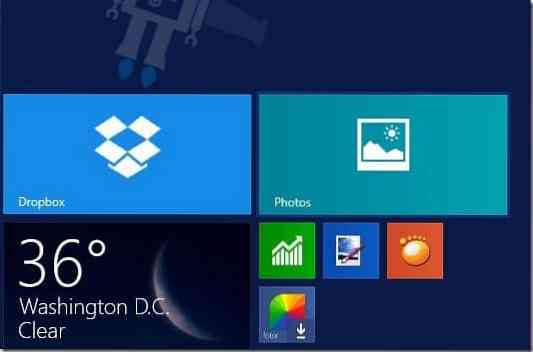
Корак 3: Када се апликација Слике покрене и покрене, кликните десним тастером миша било где на празном месту да бисте видели траку апликација са опцијом Увоз (појављује се у доњем десном углу екрана).
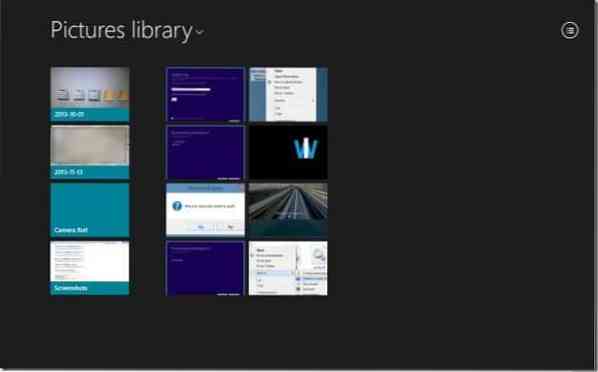
Корак 4: Кликните или додирните Увоз , а затим кликните или додирните Аппле иПхоне који се појављује на листи, а Виндовс нека скенира ваш иПхоне како би пронашао све снимљене фотографије. У оперативном систему Виндовс 10 кликните десним тастером миша на празно подручје, а затим кликните на опцију Увези

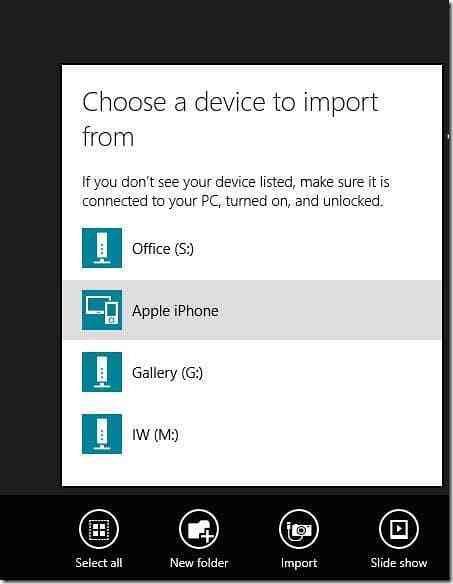
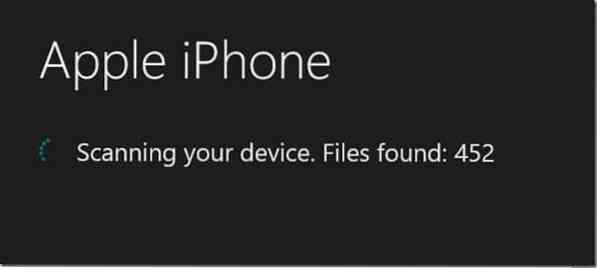
Корак 5: Апликација Фотографије подразумевано бира све фотографије за посао увоза. Можете ручно одабрати скуп слика, а затим кликнути на Увоз поново икону да бисте започели пренос свих фотографија са иПхоне-а на Виндовс 10/8.1 ком.
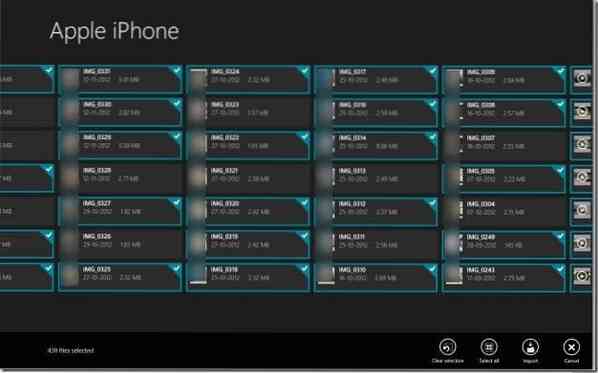
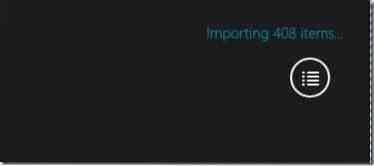
Време потребно за посао увоза разликује се у зависности од броја фотографија и видео записа присутних на вашем иПхоне-у. У нашем тесту требало је око минут и по да се увози око 430 (~ 1 ГБ) слика и 8 видео записа (~ 400 МБ).
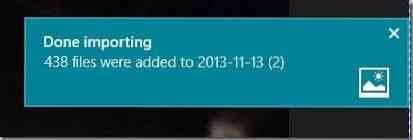
Када апликација Фотографије заврши своје пословање, можете отворити библиотеку слика да бисте прегледали све увезене фотографије. То је то!
 Phenquestions
Phenquestions


